
Tämä ohjelmisto korjaa yleiset tietokonevirheet, suojaa sinua tiedostohäviöltä, haittaohjelmilta, laitteistovikoilta ja optimoi tietokoneesi maksimaalisen suorituskyvyn saavuttamiseksi. Korjaa PC-ongelmat ja poista virukset nyt kolmessa helpossa vaiheessa:
- Lataa Restoro PC: n korjaustyökalu joka tulee patentoidun tekniikan mukana (patentti saatavilla tässä).
- Klikkaus Aloita skannaus löytää Windows-ongelmat, jotka saattavat aiheuttaa tietokoneongelmia.
- Klikkaus Korjaa kaikki korjata tietokoneen turvallisuuteen ja suorituskykyyn vaikuttavat ongelmat
- Restoro on ladannut 0 lukijoita tässä kuussa.
Monet Windows 10 -käyttäjät ilmoittivat kohtaavansa ongelman yrittäessään polttaa CD-levyä Windows Media Playerin kautta. Virheviesti Windows Media Player ei voi polttaa levylle, koska asema on käytössä. Odota muutama minuutti muiden palavien tehtävien suorittamiseen ja yritä sitten uudelleen ponnahtaa esiin, kun käyttäjät yrittävät aloittaa polttamisen, jättäen heidät turhautuneiksi.
Käyttäjät selittivät ongelmansa luonteen Microsoft Answers foorumi:
Kun yritän polttaa ääni-CD-levyä, saan virheilmoituksen "Windows Media Player ei voi polttaa levylle, koska asema on käytössä. Odota muutama minuutti muiden palavien tehtävien suorittamiseen ja yritä sitten uudelleen. Muita polttavia sovelluksia ei ole käynnissä, ja tämä ongelma on alkanut vasta päivittämisen jälkeen ...
Laajan tutkimuksen jälkeen onnistuimme keksimään muutaman ratkaisun, joka voi auttaa sinua korjaamaan tämän ongelman, ja esitämme ne sinulle järjestyksessä yksinkertaisimmasta monimutkaisimpaan. Noudata ohjeita huolellisesti, jotta vältät tulevat ongelmat.
Miksi Windows Media Player ei polta CD-levyä?
1. Päivitä / asenna ohjain uudelleen
- Paina Windows-näppäintä + R näppäimistöllä> kirjoita devmgmt.msc Suorita-ruutuun ja paina Enter avataksesi Laitehallinta.

- Laajenna Laitehallinnan CD-DVD-asemat-osiota> napsauta hiiren kakkospainikkeella CD / DVD-laitettasi ja valitse Päivittää.

- Odota päivitysprosessia> Käynnistä tietokone uudelleen ja tarkista, korjasiko se ongelman.
- Vaihtoehtoisesti voit napsauttaa hiiren kakkospainikkeella CD / DVD-laitetta ja valita Poista asennus.
- Tietokoneesi uudelleenkäynnistämisen pitäisi yrittää asentaa ohjaimet automaattisesti uudelleen.
- Jos näin ei ole, lataa laiteohjaimet viralliselta valmistajan verkkosivustolta.
Etsitkö parasta ilmaista CD-levyjen polttotyökalua Windows 10: lle? Tässä ovat parhaat vaihtoehdot sinulle!
2. Muuta palamisnopeutta
- Klikkaa Järjestää vaihtoehto Windows Media Playerissa> valitse Vaihtoehdot.

- Avaa Polttaa välilehti> Kenraali välilehti, muuta Palamisnopeus että Keskitaso / Matala > napsauta OK.

3. Korjaa ongelmalliset rekisterimerkinnät
- Paina Windows-näppäintä + R näppäimistöllä> kirjoita regedit Suorita-ruutuun avataksesi Rekisterieditori.

- Siirry seuraavaan sijaintiin vasemmasta ruudusta ja valitse rekisteri:
HKEY_LOCAL_MACHINE \ SYSTEM \ CurrentControlSet \ Control \ Class \ {4D36E965-E325-11CE-BFC1-08002BE10318}
- Oikealla painikkeella Yläsuodattimet oikeassa ruudussa> valitse Poistaa > napsauta Joo
- Sulje rekisterieditori ja käynnistä tietokone uudelleen nähdäksesi, korjasiko se ongelman
Toivomme, että saatat löytää hyödyllisiä ratkaisuja Windows Media Playerin polttovirheen korjaamiseen. Useimmissa tapauksissa voit korjata ongelman yksinkertaisesti asentamalla DVD-ohjaimen uudelleen Laitehallinnasta. Jos se ei auta, rekisterin muokkaamisesta voi olla apua.
Kolme yksinkertaista ratkaisua, joiden pitäisi auttaa sinua korjaamaan tämä ongelma. Jos pidit ratkaisuistamme hyödyllisinä, ilmoita siitä meille alla olevassa kommenttiosassa.
LUE MYÖS:
- ISO-tiedostojen polttaminen Windows 10: ssä
- Windows Media Player kaatuu Windows 10: ssä [QUICK FIX]
- Windows Media Playerin korjaaminen ei voi toistaa tiedostovirhettä
 Onko sinulla vielä ongelmia?Korjaa ne tällä työkalulla:
Onko sinulla vielä ongelmia?Korjaa ne tällä työkalulla:
- Lataa tämä tietokoneen korjaustyökalu arvioitu erinomaiseksi TrustPilot.comissa (lataus alkaa tältä sivulta).
- Klikkaus Aloita skannaus löytää Windows-ongelmat, jotka saattavat aiheuttaa tietokoneongelmia.
- Klikkaus Korjaa kaikki korjata patentoidun tekniikan ongelmat (Yksinomainen alennus lukijamme).
Restoro on ladannut 0 lukijoita tässä kuussa.

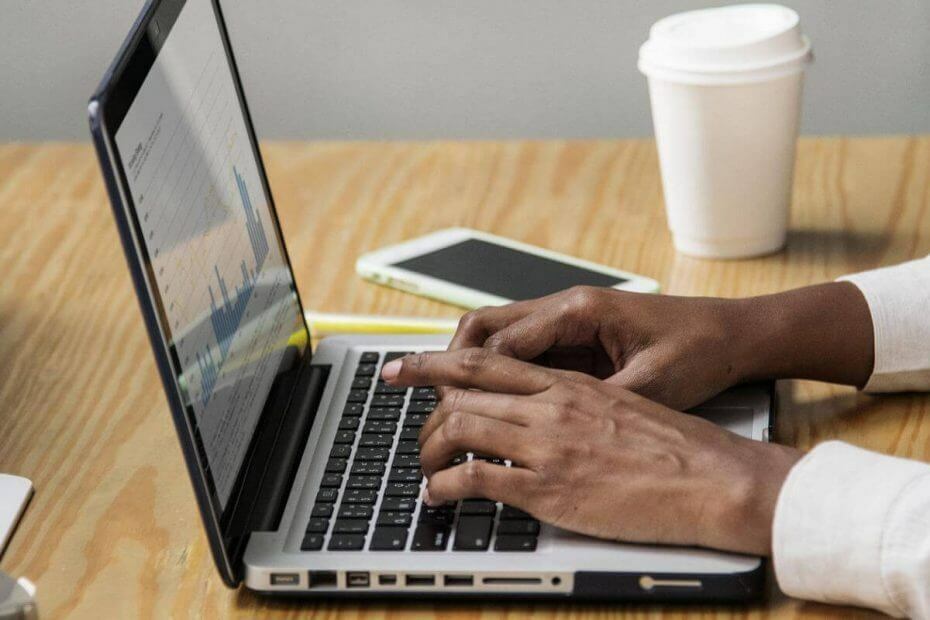
![3 parasta Windows 10 -tarjousta [2022 Guide]](/f/5a20a28e43d8c268b5adedc3872b0c34.jpg?width=300&height=460)